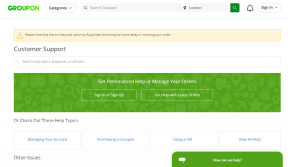Android 및 iPhone에 표시되지 않는 Instagram 댓글을 수정하는 7가지 방법
잡집 / / April 06, 2023
Instagram의 댓글 섹션은 게시물에 대한 의견을 표현하고 다른 사람들과 토론에 참여할 수 있는 곳입니다. 하지만, 인스타그램이 실패하면 Android 또는 iPhone에서 댓글을 로드하면 소셜 상호 작용을 놓칠 수 있습니다. 걱정하지 마세요. 그런 일이 발생하지 않도록 하겠습니다.

이미 인터넷 연결 문제를 배제했다면 이제 소매를 걷어붙이고 깊이 파고들 차례입니다. 이 가이드는 Instagram이 댓글을 다시 로드하도록 하는 몇 가지 효과적인 수정 사항을 공유합니다.
1. 인스타그램 앱 다시 시작
Instagram 앱을 실행하는 동안 문제가 발생하면 Android 또는 iPhone에서 댓글을 로드하지 못할 수 있습니다. 일시적인 앱 관련 문제를 해결하는 빠른 방법은 앱을 강제로 닫았다가 다시 여는 것입니다. 따라서 그것부터 시작해야 합니다.
Android에서 Instagram을 강제 종료하려면 앱 아이콘을 길게 누르고 표시되는 메뉴에서 정보 아이콘을 누릅니다. 앱 정보 페이지에서 하단의 강제 종료 옵션을 누릅니다.


iPhone에서 Instagram을 닫으려면 화면 하단에서 위로 스 와이프하고 중간에 일시 중지하거나 홈 화면 버튼을 두 번 눌러 앱 전환기를 불러옵니다. Instagram 앱 카드를 찾아 위로 스 와이프하여 닫습니다.

Instagram 앱을 다시 열고 댓글이 로드되는지 확인합니다.
2. 댓글이 Instagram 또는 계정 소유자에 의해 삭제되었을 수 있습니다.
Instagram과 같은 소셜 미디어 플랫폼에는 증오심 표현, 괴롭힘 및 기타 용납할 수 없는 행동을 방지하기 위한 엄격한 정책이 있습니다. 이전 댓글 중 하나를 찾을 수 없는 경우 Instagram에서 해당 댓글을 제거했을 수 있습니다. 또 다른 가능성은 게시물의 계정 소유자가 댓글을 삭제하는 것입니다.

따라서 문제가 특정 댓글로 제한되는 경우 계정 소유자 또는 Instagram이 댓글을 삭제했기 때문일 수 있습니다.
3. 차단된 댓글 작성자 목록 확인
인스타그램에서는 특정인이 내 게시물에 댓글을 달지 못하도록 차단할 수 있습니다. 실수로 차단된 댓글 작성자 목록에 친구를 추가한 경우 해당 댓글은 친구를 제외한 누구에게도 표시되지 않습니다. 다음은 Instagram 사용자의 댓글 차단을 해제하기 위해 수행할 수 있는 작업입니다.
1 단계: Android 또는 iPhone에서 Instagram 앱을 엽니다.
2 단계: 오른쪽 하단 모서리에 있는 프로필 아이콘을 누릅니다.

3단계: 오른쪽 상단 모서리에 있는 메뉴 아이콘(가로선 3개)을 누르고 목록에서 설정을 선택합니다.


4단계: 개인 정보로 이동하고 다음 메뉴에서 댓글을 선택합니다.


5단계: '댓글 차단'을 탭합니다.

6단계: 친구의 사용자 이름 옆에 있는 차단 해제 버튼을 탭하고 메시지가 표시되면 차단 해제를 선택합니다.

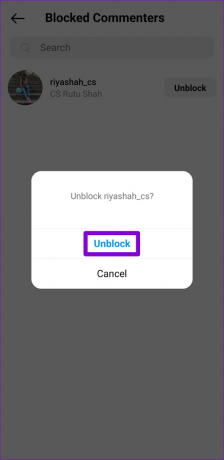
4. 로그아웃 후 다시 로그인
때때로 Instagram 계정의 인증 문제로 인해 앱이 올바르게 로드되지 않을 수 있습니다. 이러한 문제를 쉽게 해결하는 방법은 계정에서 로그아웃했다가 다시 로그인하는 것입니다. 동일한 단계는 다음과 같습니다.
1 단계: Instagram 앱을 열고 프로필 탭으로 이동합니다.

2 단계: 오른쪽 상단 모서리에 있는 햄버거 아이콘(가로 막대 3개)을 탭하고 설정을 선택합니다.


3단계: 아래로 스크롤하여 로그아웃을 누릅니다.

Instagram 앱을 다시 시작하고 계정에 다시 로그인합니다. 그런 다음 댓글 섹션이 올바르게 로드되는지 확인합니다.
5. Instagram의 서버 상태 확인
Instagram은 다른 온라인 서비스와 마찬가지로 서버 중단에 취약합니다. 이런 일이 발생하면 Instagram이 로드되지 않을 수 있습니다. 제대로 또는 이상한 오류를 표시합니다. Downdetector를 방문하여 Instagram이 중단되었는지 확인할 수 있습니다.
다운디텍터 방문

정전이 급증하는 것을 발견했다면 문제는 Instagram 측에서 발생한 것입니다. 이 경우 유일한 옵션은 Instagram에서 문제를 해결할 때까지 기다리는 것입니다.
6. 앱 캐시 지우기(Android)
인스타그램 저장 Android의 캐시 파일 데이터 사용량을 줄이고 전반적인 성능을 향상시킵니다. 그러나 오래된 캐시 데이터는 때때로 문제를 일으킬 수 있습니다. 고맙게도 Android에서 중복 앱 캐시를 제거하는 것은 매우 간단합니다.
1 단계: Instagram 앱 아이콘을 길게 누르고 열리는 팝업 메뉴에서 정보 아이콘을 누릅니다.

2 단계: 저장소로 이동하여 캐시 지우기 옵션을 누릅니다.


7. 앱 업데이트
당신이 자동 앱 업데이트 비활성화 휴대폰에서 오래된 버전의 Instagram 앱을 사용 중일 수 있습니다. 이것은 여기에서 논의된 것을 포함하여 몇 가지 문제로 이어질 수 있습니다.
휴대폰에서 App Store 또는 Play Store를 열어 Instagram을 최신 버전으로 업데이트하고 문제가 해결되는지 확인합니다.
안드로이드용 인스타그램
아이폰용 인스타그램
댓글을 놓치지 마세요
대부분의 경우 Instagram 앱을 다시 시작하면 댓글이 다시 로드됩니다. 그렇지 않은 경우 문제를 해결하기 위해 고급 수정 사항에 의존해야 할 수 있습니다. 위의 모든 수정 사항을 적용하고 아래 의견에 어떤 것이 적합한지 알려주십시오.
최종 업데이트: 2023년 2월 7일
위의 기사에는 Guiding Tech를 지원하는 제휴 링크가 포함될 수 있습니다. 그러나 편집 무결성에는 영향을 미치지 않습니다. 콘텐츠는 편파적이지 않고 진정성 있게 유지됩니다.
작성자
판킬 샤
Pankil은 EOTO.tech에서 작가로서의 여정을 시작한 직업 토목 기사입니다. 그는 최근 Android, iOS, Windows 및 웹에 대한 사용 방법, 설명자, 구매 가이드, 팁 및 요령을 다루는 프리랜서 작가로 Guiding Tech에 합류했습니다.